主页设置怎么设置 Win10浏览器怎样将网页设为主页
更新时间:2023-09-14 14:01:55作者:xiaoliu
主页设置怎么设置,如何设置浏览器的主页是每个使用者都需要面对的问题,在Win10操作系统中,我们可以轻松地将网页设为主页,以便快速访问我们最常浏览的网站。设置主页可以帮助我们节省时间,让我们随时随地都能够迅速打开我们喜爱的网页。在本文中我们将探讨Win10浏览器的主页设置方法,帮助您在使用浏览器时更加高效便捷。
操作方法:
1.如下图是win10操作系统,首先打开IE浏览器。

2.出现了如下图,单击设置符号。
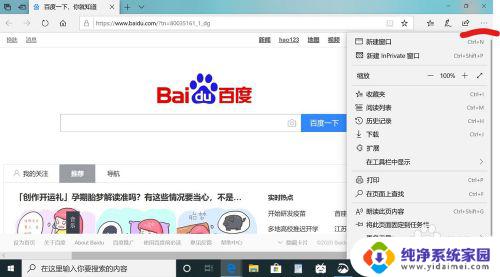
3.选择internet选项。
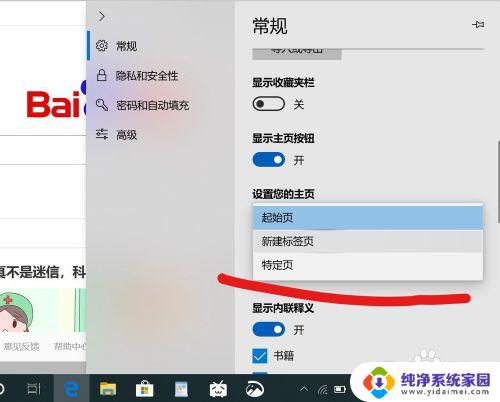
4.在常规里输入要设置为主页的网站,例如:百度就输入百度网址。这就完成了主页的设置。
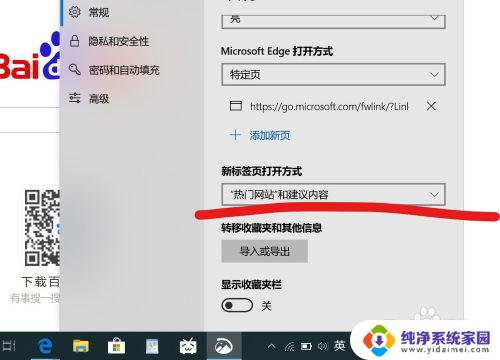
5.下面就完成设置了,一打开就是自己设置为主页的网站了。
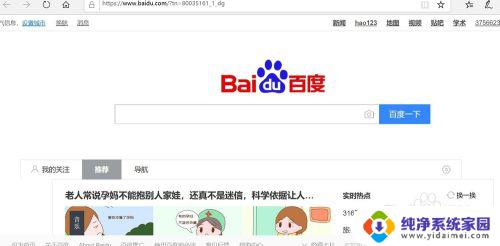
以上是主页设置的全部内容,如需要,您可以根据小编提供的步骤进行操作,希望这能对您有所帮助。
主页设置怎么设置 Win10浏览器怎样将网页设为主页相关教程
- win10edge浏览器默认主页网址 edge浏览器默认主页设置方法
- win10标签页设置 Edge浏览器标签页预览功能在Win10系统中如何设置
- win10浏览器怎么下回来 win10浏览器主页被篡改后怎么修改
- win10怎么设置浏览器起始页 如何修改Win10自带浏览器的起始页网址
- 夸克浏览器 win10 夸克浏览器电脑版怎样浏览网页
- win10为什么一打开浏览器就让登站点用户名密码 Win10自带浏览器如何设置记住网页密码
- window10网站被拦截 Windows10家庭版Microsoft Edge浏览器主页被劫持怎么清除
- edge浏览器怎么设置打开是新的窗口 Win10 Edge浏览器如何设置在新页面中打开链接
- 电脑设置禁止浏览网页 Windows10系统如何设置禁止访问特定网站
- win10首页不设页眉奇偶页页眉不同设置 Word首页无页眉其它页奇偶页不同设置
- 怎么查询电脑的dns地址 Win10如何查看本机的DNS地址
- 电脑怎么更改文件存储位置 win10默认文件存储位置如何更改
- win10恢复保留个人文件是什么文件 Win10重置此电脑会删除其他盘的数据吗
- win10怎么设置两个用户 Win10 如何添加多个本地账户
- 显示器尺寸在哪里看 win10显示器尺寸查看方法
- 打开卸载的软件 如何打开win10程序和功能窗口